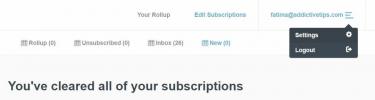Méthode plus rapide pour sélectionner et créer des dossiers lors de l'enregistrement de signets [Chrome]
Le raccourci pour la mise en signet de sites Web sur tous les navigateurs est destiné à en faire un travail rapide, et l'organisation est sacrifiée en son nom. Les sites Web sont mis en signet dans la barre des signets ou dans le dernier dossier dans lequel un signet a été enregistré. Il n'y a aucun moyen pour vous de choisir rapidement - avec notre clavier, par exemple - où va un signet. Les navigateurs eux-mêmes n'essaient pas vraiment de résoudre ce problème, mais les utilisateurs de Chrome peuvent essayer Bookmarx. C'est une excellente extension Chrome qui changera la façon dont vous marquez des sites Web. C’est quelque chose comme un outil en ligne de commande qui vous permet de sélectionner et de créer des dossiers dans lesquels enregistrer des signets. Il utilise des commandes de clavier simples pour se déplacer entre les dossiers, complète automatiquement les noms de dossier et fournit également des suggestions de dossiers dans un dossier.
Vous n'aurez pas besoin de beaucoup bricoler les paramètres de Bookmarx, mais vous voudrez peut-être visiter l'onglet "Aide" pour vérifier quels raccourcis contrôlent quoi. Nous les décomposerons également ici.
Si vous conservez les paramètres par défaut, vous pourrez appeler l'extension avec le raccourci Ctrl + D ou le raccourci Ctrl + X ajouté par l'extension. Pour ceux d'entre vous qui pensent que Ctrl + X est réservé à la découpe de texte ou d'images, cela ne fonctionne pas sur les pages Web car vous ne pouvez pas couper de texte ou d'images à partir de celles-ci. Cela aura un impact sur votre expérience si vous utilisez un éditeur de texte dans votre navigateur.
Lorsque le raccourci est tapé, une fine barre avec un champ de texte apparaît au centre de la page. Tapez le nom du dossier dans lequel vous souhaitez enregistrer le signet, par ex. Barre de favoris, et elle apparaîtra comme une suggestion, avec d'autres dossiers qui correspondent aux mots clés que vous avez entrés. Sélectionnez un dossier et appuyez sur Entrée. Ensuite, pour passer à un sous-dossier, tapez son nom dans la barre et il sera également répertorié avec toutes les autres correspondances.
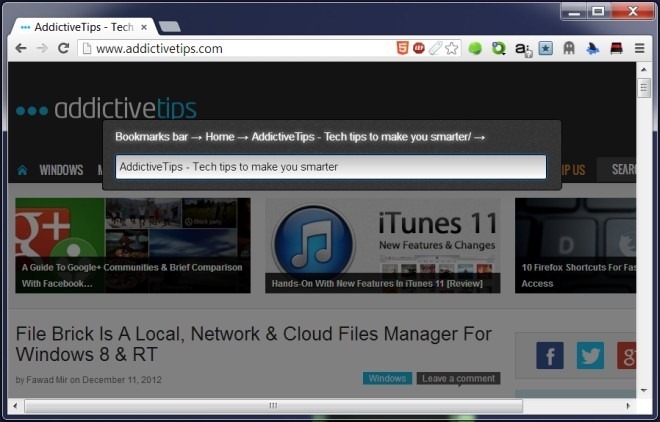
Pour monter d'un niveau dans les dossiers, appuyez sur Ctrl + Retour arrière. L'onglet ajoute automatiquement le titre actuel de la page en tant que nom du signet.
Pour créer un dossier, tapez son nom dans la barre et appuyez sur Ctrl + Entrée. Il n'y a aucun moyen de supprimer un dossier à l'aide de l'extension une fois qu'il a été créé, cependant, vous pouvez toujours monter d'un niveau et enregistrer votre signet dans un autre dossier. Appuyez sur Échap pour quitter l'extension.
Les paramètres de Bookmarx vous permettent de choisir si vous souhaitez remplacer le raccourci Crtrl + D qui est la clé par défaut du navigateur pour enregistrer un signet. Vous pouvez également désactiver le raccourci Ctrl + X s'il interfère avec des éléments comme le courrier électronique ou d'autres sites Web qui impliquent la saisie de texte.

Sur un niveau de productivité de 1 à 10, je devrais lui donner un 11. C'est incroyable et très pratique à utiliser.
Installer Bookmarx à partir du Chrome Web Store
Chercher
Messages Récents
Pratique avec les appels vocaux et vidéo Skype pour Outlook.com
Je n'ai pas touché à Skype depuis l'avènement de FaceTime et des ap...
Utilisez un script Google comme alternative Open Source Unroll.me
Si quelque chose est gratuit, c'est vous qui êtes le produit. Affai...
Comment exécuter des extensions en mode navigation privée dans Chrome
Les extensions de navigateur sont incroyables; ils vous permettent ...